Klíčové body
- Windows 10 v režimu S omezuje instalaci aplikací pouze na ty dostupné v Microsoft Storu.
- Tento režim je předinstalován na vybraných zařízeních a je možné jej bezplatně deaktivovat.
- Pro většinu uživatelů se doporučuje opuštění režimu S, aby mohli plně využívat potenciál svého počítače a získat přístup k širší škále programů.
Pokud váš počítač běží na Windows 10 v režimu S, máte omezené možnosti toho, co můžete se systémem dělat. Pojďme se podívat, co přesně tento režim znamená a jak se jej můžete zbavit.
Co je Windows v režimu S?
Režim Windows S (písmeno „S“ pravděpodobně znamená „security“ – zabezpečení) je speciální verze Windows, která umožňuje instalovat software pouze z Microsoft Storu. Tím, že Microsoft kontroluje aplikace v obchodě, teoreticky zajišťuje vyšší bezpečnost zařízení v režimu S.
V režimu S není možné instalovat běžný desktopový software. Například nemůžete spustit instalační soubor pro Firefox nebo rozbalit přenosnou aplikaci ze ZIP archivu. Pokud aplikace není v Microsoft Storu, nebudete ji moci používat.
To znamená, že pokud aplikace, kterou preferujete, není v Microsoft Storu, musíte se spolehnout na předinstalované aplikace Windows 10. Pozoruhodné je, že Edge je jediný prohlížeč, který můžete používat, a Bing je jediný schválený vyhledávač. I když některé prohlížeče, například Firefox, mají verzi v Microsoft Storu, v režimu S nebudou fungovat.
Režim S také deaktivuje pokročilé nástroje, jako je Příkazový řádek a Editor registru, čímž znemožňuje hlubší zásahy do systému. Všechny ostatní aspekty Windows 10 v režimu S jsou totožné se standardní verzí Windows 10.
Režim S je dostupný i pro Windows 11, jak jsme již zmínili v samostatném článku.
Jak se Windows dostane do režimu S?
Režim S není něco, co byste si aktivovali nebo zakoupili samostatně. Je přednastavený na některých počítačích s Windows. Při nákupu počítače online nebo v obchodě si všímejte označení „Windows v režimu S“, abyste věděli, zda je počítač omezený tímto režimem.
Vzhledem k omezením tohoto režimu a skutečnosti, že Windows 10 se blíží konci své podpory, se režim S nejčastěji objevuje na levnějších počítačích.
Technicky je možné upravit instalační médium Windows 10 tak, aby se systém nainstaloval v režimu S, nicméně je to komplikované a většina uživatelů se s tím nebudete chtít obtěžovat.
Mám Windows 10 v režimu S?
Je snadné zjistit, zda váš systém Windows 10 běží v režimu S. Otevřete Nastavení a přejděte do sekce Aktualizace a zabezpečení > Aktivace. V části Windows uvidíte „Windows 10 [Home/Pro] v režimu S“, pokud tuto verzi používáte.
Pokud se o režimu S nezmiňuje, používáte standardní verzi Windows 10.
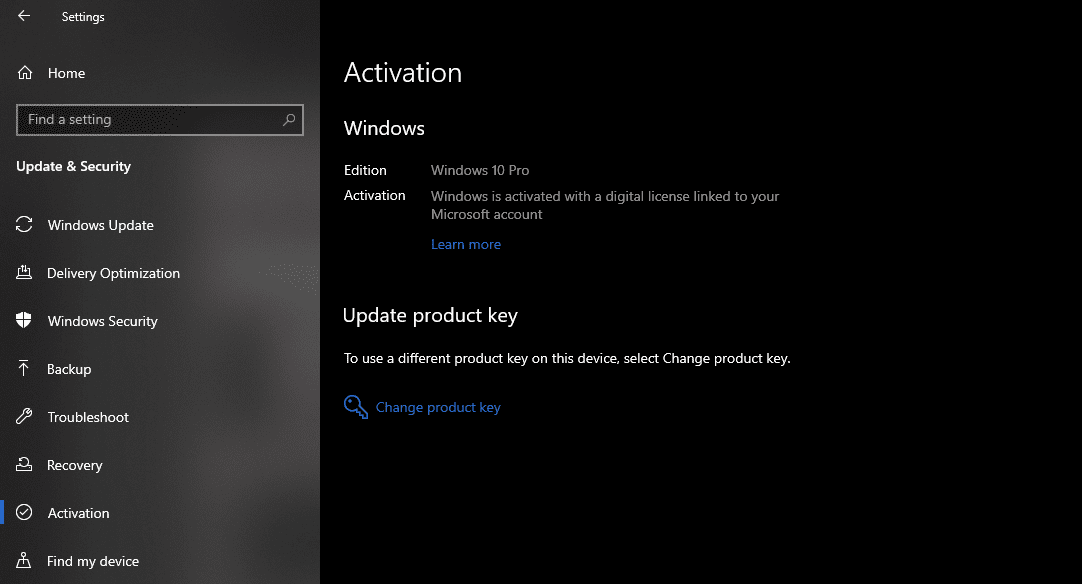
Jak opustit režim S ve Windows 10
Microsoft umožňuje bezplatné opuštění režimu S. Pro přechod na plnou verzi Windows bez omezení aplikací, přejděte do Nastavení > Aktualizace a zabezpečení > Aktivace.
Na této stránce uvidíte část označenou „Přepnout na Windows 10 [Home/Pro]“. Kliknutím na „Přejít do obchodu“ pod tímto textem se otevře Microsoft Store, kde můžete režim S vypnout. Vyberte možnost Získat, potvrďte podmínky a zařízení opustí režim. Poté získáte plný přístup k funkcím Windows Home nebo Windows Pro, v závislosti na verzi vašeho zařízení.
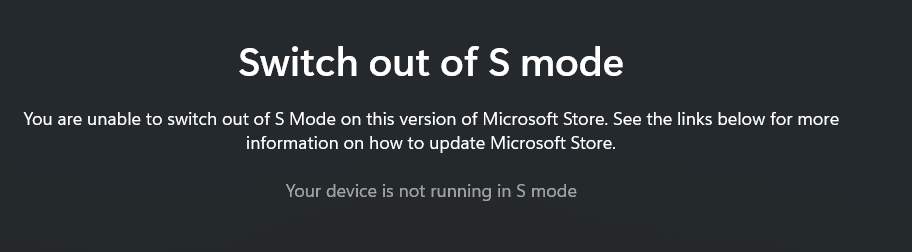
Pamatujte, že opuštění režimu S je nevratný proces. Jakmile jej vypnete, nemůžete se do režimu S vrátit.
Důležité je také vědět, že pokud máte Windows 10 Pro v režimu S a chcete upgradovat na Windows 11, musíte nejprve režim S opustit. Pro Windows 11 je režim S dostupný pouze pro verzi Home, takže k upgradu na Windows 11 v režimu S musíte používat Windows 10 Home v režimu S.
Měli byste používat Windows 10 v režimu S?
Po probrání všech podrobností o režimu S se možná ptáte, zda byste měli počítač v tomto režimu ponechat. Volba je na vás, ale většině uživatelů se doporučuje opustit režim S, aby mohli plně využívat svůj počítač.
I když existují některé výhody stahování aplikací z Microsoft Storu, omezení pouze na aplikace z obchodu vám pravděpodobně nakonec způsobí problémy. Mnoho nezbytných aplikací pro Windows, jako je Spotify a VLC, má verzi v obchodě, ale mnoho dalších nikoli. A verze aplikací jako Paint.NET a LibreOffice v obchodě jsou placené, zatímco jejich desktopové verze jsou k dispozici zdarma.
Microsoft se chlubil tím, že počítače v režimu S se spouštějí rychleji, ale je to spíše proto, že nemají tolik softwaru běžícího na pozadí, než že by režim S přirozeně zrychloval váš počítač. Stejného efektu můžete dosáhnout v běžném Windows tím, že zabráníte spouštění zbytečných aplikací při startu systému.
Režim S je podobný Chromebooku, kde máte omezený systém s přístupem pouze ke schváleným aplikacím. Windows však nenabízí stejnou jednoduchost jako ChromeOS a většina uživatelů Windows je zvyklá na klasický desktopový software.
Režim S je nejvhodnější pro děti nebo starší uživatele počítačů, protože snižuje riziko instalace nebezpečných aplikací. Pro zvýšení bezpečnosti jej můžete použít i vy sami, ale dostatečná ostražitost při klikání a spolehlivý antivirový program by vás měly ochránit stejně dobře.
Microsoft původně zaměřil režim S na vzdělávací trh. V takovém firemním prostředí, kde zařízení používají děti, je zvýšená administrativní kontrola užitečná. Pro váš osobní počítač jsou však tato omezení spíše obtěžující než užitečná.